- Inicio
- Ajuste los colores seleccionados (puntos de control de color)
Tamaño de fuentes
- P
- M
- G
Ajuste los colores seleccionados (puntos de control de color)
Use la herramienta  en la barra de herramientas para iluminar, oscurecer o modificar colores selectivamente. Capture NX-D elige automáticamente el área afectada de acuerdo con la ubicación del punto de control.
en la barra de herramientas para iluminar, oscurecer o modificar colores selectivamente. Capture NX-D elige automáticamente el área afectada de acuerdo con la ubicación del punto de control.

Puntos de control de color
Al colocar un punto de control de color, Capture NX-D detecta automáticamente el color en el punto seleccionado y elige todos los colores similares en el área circundante. El efecto se controla mediante controles deslizantes: un control deslizante de tamaño que controla el tamaño del área seleccionada y (bajo los ajustes predeterminados) tres controles de ajuste que ajustan el Brillo, el Contraste y la Saturación en el área seleccionada. Los controles deslizantes se pueden ajustar arrastrando las asas (●) a la izquierda o derecha o colocando el cursor del ratón sobre un asa y girando la rueda de desplazamiento. Puede elegir los controles deslizantes de ajuste visualizados en el menú del modelo de color para la herramienta Punto de control de color de la paleta de retoque.

Modelo de color
Puede hacer clic en el triángulo de la parte inferior o superior de los controles deslizantes para alternar entre el modelo de color actual (BCS, RGB, or HSB) y Todo.
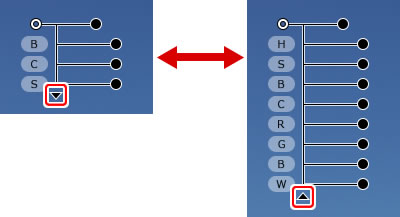
Uso del punto de control de color
Siga los pasos indicados a continuación para agregar y ajustar puntos de control de color.
-
Haga clic en el botón
 para entrar en el modo de punto de control de color (para salir del modo de punto de control de color, vuelva a hacer clic en el botón).
para entrar en el modo de punto de control de color (para salir del modo de punto de control de color, vuelva a hacer clic en el botón).
-
Haga clic en la imagen para agregar un punto de control de color y arrástrelo hacia la zona que desea modificar.

-
Ajuste el tamaño del punto de control arrastrando el asa del control deslizante de tamaño hacia la izquierda o hacia la derecha: cuanto más largo sea el control deslizante, mayor será la zona afectada. El efecto se aplica al área indicada por una línea de puntos y se reduce con la distancia desde el punto de control.

-
Arrastre las asas de los controles deslizantes de ajuste hacia la izquierda o hacia la derecha para ajustar el color seleccionado. La ilustración muestra el control deslizante del brillo usado para ajustar el brillo del cielo: el efecto se aplica solo al azul del cielo, sin afectar al color del edificio, y disminuye con la distancia desde el punto de control.

Los controles deslizantes de tamaño y ajuste se pueden ajustar con precisión usando la herramienta de punto de control de color en la paleta del corrector.
-
Repita los pasos 2 a 4 para agregar puntos de control de color según sea necesario.
Añadir puntos de control
El máximo práctico para el número de puntos de control que se puedan agregar a una imagen individual es de aproximadamente 100.
Zoom
No puede acercar haciendo doble clic en la imagen de vista previa mientras el modo de punto de control de color esté activo. Use la paleta de navegación o los comandos de zoom en el menú Visualización.
El punto de control de color
Los puntos de control de color se pueden ajustar con precisión usando la herramienta de punto de control de color en la paleta del corrector.
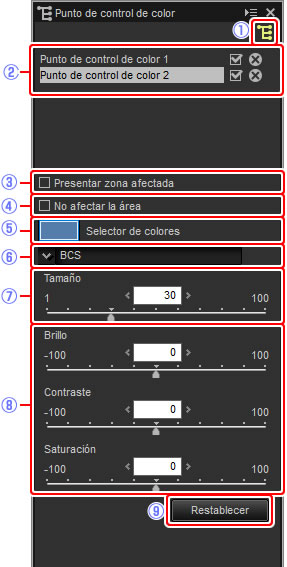
Cancelar la selección de puntos de control
Para cancelar la selección del punto de control de color actual, haga clic en él mientras pulsa Ctrl (o en ordenadores Mac, la tecla de  / comando) o seleccione Cancelar selección en el menú Edición.
/ comando) o seleccione Cancelar selección en el menú Edición.
Copiar puntos de control de color
Copiar y pegar se puede usar para crear múltiples puntos de control con el mismo tamaño y tipo de efecto. Para copiar un punto de control de color, selecciónelo en la vista previa o en la paleta del corrector y use los comandos Copiar y Pegar en el menú Edición.
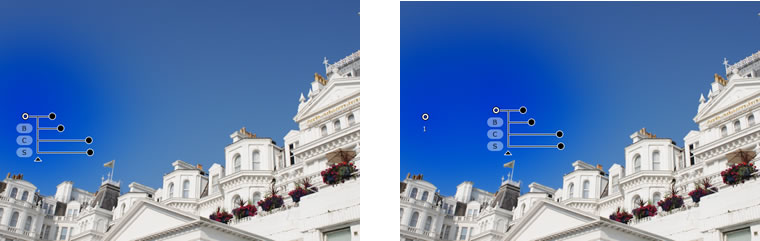


 Puntos de control de color
Puntos de control de color Presentar zona afectada
Presentar zona afectada
 No afectar el área
No afectar el área Selector de colores
Selector de colores Modelo de color
Modelo de color Tamaño
Tamaño Controles deslizantes de ajuste
Controles deslizantes de ajuste Restablecer
Restablecer